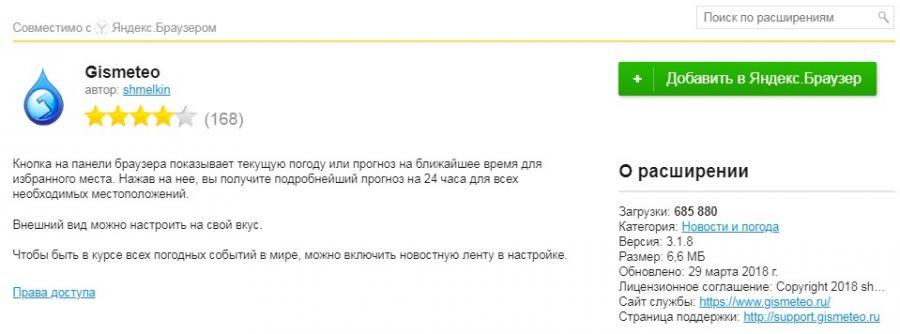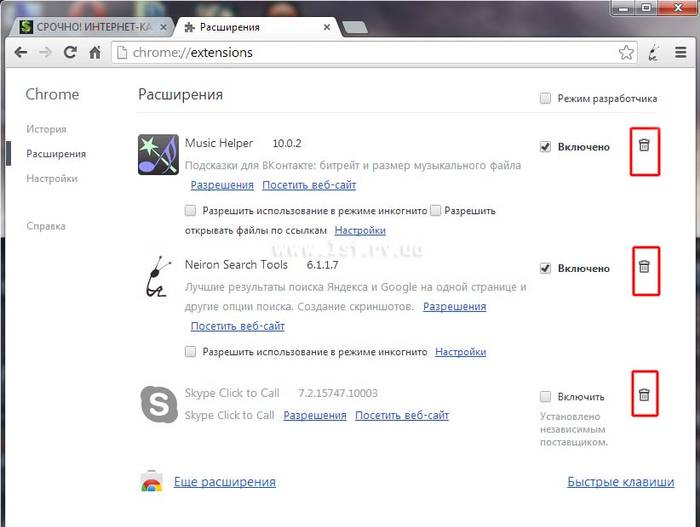Расширения для Яндекс.Браузера
Содержание:
Как добавить и настроить
Чтобы установить любое дополнение из каталога, сначала нужно зайти на его страницу.
Скачивание и последующая установка начнутся после нажатия кнопки «Добавить в Яндекс.Браузер». В этот момент может возникнуть диалоговое окно, требующее от пользователя согласиться с выполняемыми действиями.
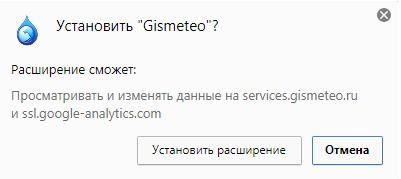
После завершения установки в правом углу верхней панели появится значок нового расширения. При нажатии на него откроются функции, которые можно регулировать.
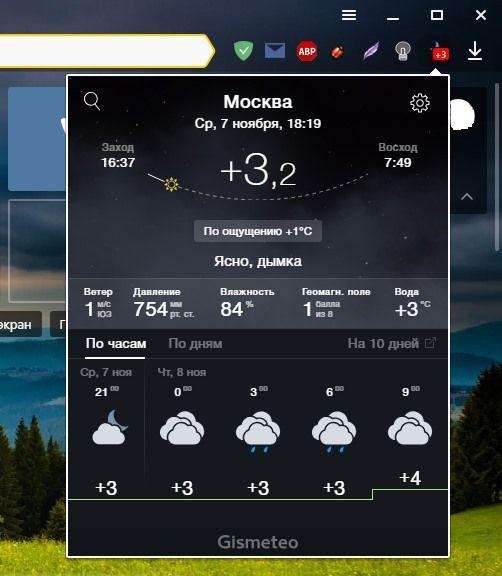
Значки можно менять местами перетягиванием мыши. Также в любое время можно скрыть или сделать видимым значок дополнения. Чтобы убрать ненужный элемент, следует нажать на него правой кнопкой мыши и выбрать действие «Скрыть кнопку». Для того чтобы поставить элемент обратно, зайдите в настройках в раздел «Дополнения». У нужного расширения необходимо нажать «Подробнее», откроется подробная информация и функции, где следует выбрать «Показать кнопку».
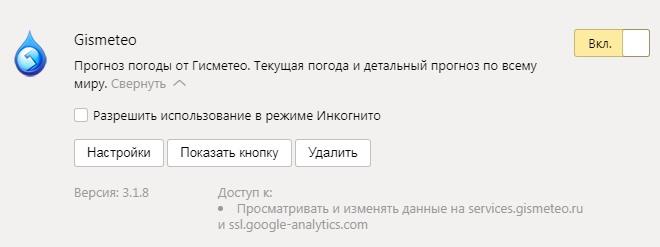
В настройках к расширению можно отрегулировать его функции. Если такой кнопки не предусмотрено, то расширение работает по алгоритмам, заданным разработчиками.
Все дополнения можно временно отключить, а если необходимо, то и удалить в любой момент. Для выключения необходимо перетащить бегунок в нужное положение. Если нажать соответствующую кнопку, браузер оповестит пользователя и попросит подтвердить удаление.

Для того чтобы быстро открыть или включить расширение, предусмотрены горячие клавиши. Эта функция полезна тем, у кого установлено много дополнений, а на поиск нужного уходит немало времени и действий. Назначить горячие клавиши для расширений можно в соответствующей вкладке, которая находится в разделе «Дополнения».
В открывшемся окне поставьте напротив нужного расширения удобную вам комбинацию клавиш и затем нажмите «ОК».
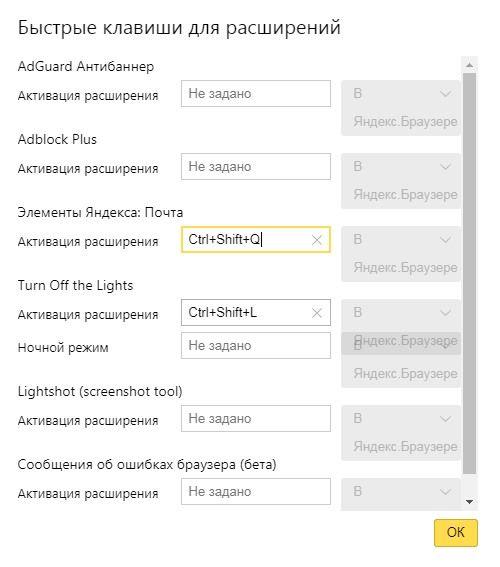
Рекомендуется выбирать комбинацию из кнопок Ctrl, Shift, Alt и одной буквы.
Что такое расширения, какие бывают
Расширения для Yandex browser – это небольшие программы, которые устанавливаются поверх обозревателя, изменяя способ работы приложения или расширяя его возможности. Сегодня разработаны тысячи дополнений, способных сделать сёрфинг быстрым, качественным и удобным. Среди них есть платные варианты, но большинство плагинов устанавливаются бесплатно или имеют условно-бесплатный способ распространения (отдельные возможности доступны только в премиум режиме).
Перед тем, как добавить расширение в Яндекс браузере, рассмотрим основные их виды:
- Блокировщики рекламы – это популярная группа дополнений, способные полностью устранить рекламные баннеры, видео- и текстовую рекламу;
- Оптимизаторы трафика, снижают расход интернета на загрузку ресурсов;
- Анонимайзеры помогают скрываться в сети, пользователя не удастся вычислить по IP-адресу;
- VPN и proxy-расширения помогают получать доступ к сайтам через IP-других стран;
- Информационные виджеты – это большая группа, вот несколько популярных плагинов: погода, почта, счёт футбольных соревнований, курс валюты, загруженность дорог;
- Загрузчики контента. Дополнения помогают скачать видео или музыку с сайтов, на которых подобные функции не предусмотрены: Вконтакте, YouTube, Vimeo, RuTube и т.п.;
- Темы для сайтов. Есть масса виджетов, изменяющих тему на отдельных ресурсах, некоторые полезны за счёт режима «день/ночь», снижающего нагрузку на глаза;
- Средства для разработчиков. Помогают проводить работы по отладке сайтов, выполняют проверку скорости работы ресурсов, качество их индексации и многое другое.
Как удалить плагин и назначить включение по запросу
Отключение расширений во всех веб-обозревателях осуществляется практически одинаково. Рассмотрим несколько конкретных примеров.
Как включить плагин в Mozilla Firefox
Надстройки в Firefox отключаются с помощью специального раздела, попасть в который можно четырьмя способами:
- в правом верхнем углу нажать на кнопку «Меню», затем выбрать «Дополнения»;
- на верхней панели меню выбрать вкладку «Инструменты», «Дополнения»;
- комбинацией клавиш Shift+Ctrl+A;
- прописать в адресной строке about:addons.
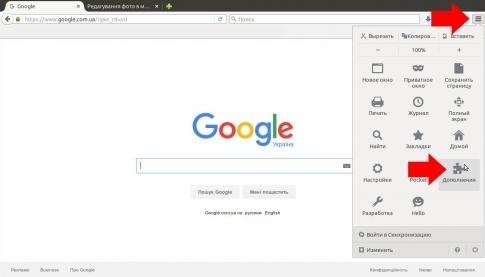
После того, как вам открылось меню дополнений, выберите раздел «Плагины». Вы можете отключить некоторые из них навсегда или назначить включение по запросу.
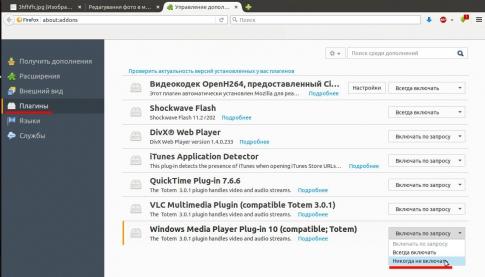
В «Расширениях» вы увидите все встроенные дополнения, которые можно выключить, удалить или при необходимости запустить.
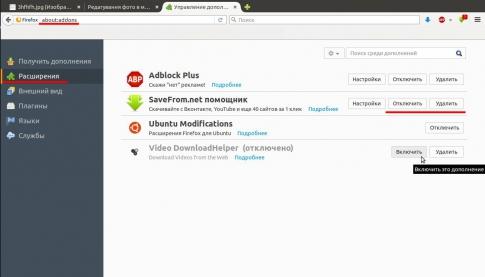
Чтобы применить изменения, необходимо будет перезапустить интернет-обозреватель.
Как выключить дополнения в Google Chrome
Отключение и запуск флэш-надстроек производится аналогично другим обозревателям. Войти в менеджер встроенных модулей можно, введя в адресную строку about:plugins или chrome://plugins.
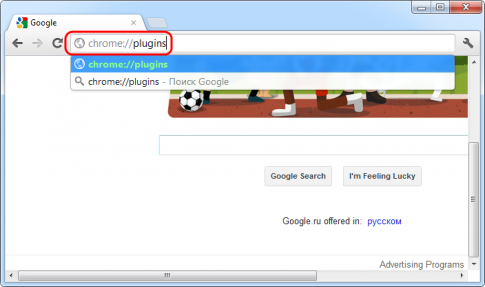
В представленном списке можно отключить, а также повторно включить необходимые модули.
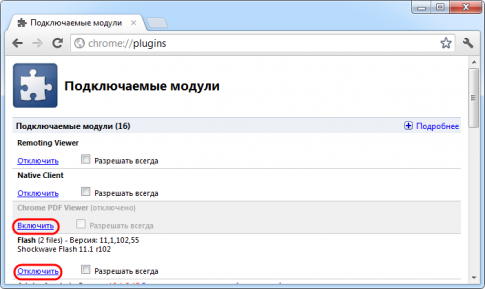
Важно знать, что с недавнего времени Chrome не поддерживает формат NPAPI (Java, Unity Web Player и т.д.). Иногда пользователи видят уведомления такого содержания: «Произошел сбой следующего плагина»
В таких случаях понадобится его обновление (аналогично Adobe Flash Player) и перезапуск программы
Иногда пользователи видят уведомления такого содержания: «Произошел сбой следующего плагина». В таких случаях понадобится его обновление (аналогично Adobe Flash Player) и перезапуск программы.
Расширения для браузера Яндекс
Яндекс.Браузер разработан на основе Blink. Из-за того, что в создании обозревателя от Яндекса и Google Chrome используется одна и та же основа, данные приложения очень схожи по настройкам.
Этот обозреватель создан с целью продвижения продуктов компании «Яндекс». Программа часто подвергается критике из-за того, что в процессе инсталляции без ведома пользователя на компьютер устанавливаются другие утилиты (панели инструментов, карты и другие).
Способ входа в менеджер и удаление дополнений осуществляется аналогично «Хрому» — кнопка меню в правом верхнем углу.
Плагины для Яндекс.Браузера устанавливаются по запросу – программа автоматически предложит установить вам необходимые yandex plugins (к примеру, продукты Adobe Flash, Reader).
Плагины для Оперы
Главным преимуществом продукта Opera Software является портировка обозревателя под большинство ОС, в том числе Windows, GNU/Linux, Simbian, iOS и др. Краткий видеообзор наглядно продемонстрирует, как установить в Оперу необходимые модули:
Зачем нужны расширения для браузеров
Флеш плагины для браузеров — необходимый инструмент работы любого современного веб-обозревателя. К примеру, без Adobe Flash Player вы не сможете просматривать большинство видеороликов в режиме онлайн. Постепенно обозреватели переходят на плейер HTML5 video. Эта надстройка входит в базовую комплектацию большинства современных программ на движках Gecko или Blink (например, Google Chrome, Mozilla Firefox, Яндекс).

Комплект необходимых флэш-плееров, кодеков вроде OpenH264 и QuickTime встроены заранее и упрощают пользование Интернетом. Но большинство расширений и дополнений мы устанавливаем собственноручно, облегчая управление файлами, сайтами или с целью обновить дизайн любимого обозревателя. Так, например, многие используют различные download-менеджеры, загружающие потоковое видео и аудио с популярных сайтов (ВКонтакте, YouTube и т.д.).
Другими полезными расширениями являются блокировщики всплывающей рекламы, защищающие от спама и вирусных скриптов. К примеру, Adblock Plus – популярный бесплатный плагин для всех браузеров, которым активно пользуются свыше 21 миллиона человек. Визуальные вкладки также часто не предоставляются в комплекте (кроме Opera) и требуют установки вручную.
Некоторые специальные флеш плагины для браузеров способны оптимизировать работу ПК и снизить расход оперативной памяти. Известно, что главным недостатком использования обозревателя Гугл Хром является выделение отдельного процесса с открытием каждой вкладки. При не слишком мощных компьютерах это может стать серьезной проблемой, поскольку несколько открытых вкладок способны загрузить центральный процессор на 100%.
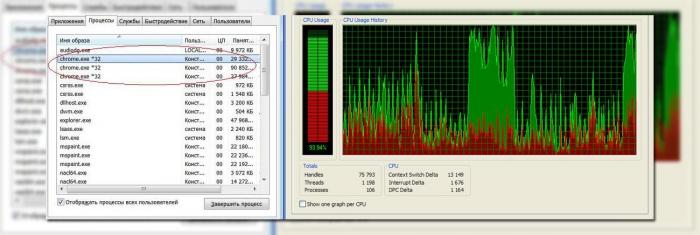
Чтобы решить эту проблему, были разработаны расширения OneTab, Great Suspender, TabWrangler. Надстройки такого рода способны снизить нагрузку на ОЗУ и высвободить до 90% памяти, которую пользователь может расходовать на более важные процессы.
Другие же расширения для браузеров могут быть не важны и лишь затруднять их работу. К таковым относятся различные скины, темы, модификации. К примеру, если вы не пользуетесь сервисом загрузки музыки по протоколам https и itmss из Apple Store, то можете смело выключить iTunes Application Director.
Правильно подобранный комплект приложений форматов aps и NPAPI способствует комфортному использованию программы, а в некоторых случаях — даже оптимизации работы операционной системы.
Adblock Plus
Такая реклама не только мешает, но и тормозит работу браузера, так как часто имеет флеш-формат. Распространяется бесплатно и работает во всех браузерах.
Кроме непосредственной блокировки рекламы, модуль осуществляет и ряд других полезных функций. Он блокирует:
- Вредоносные сайты;
- Фишинговые ресурсы;
- Считывающие скрипты, нарушающие конфиденциальность и копирующие информацию пользователя;
- Баннеры, всплывающие окна, рекламу (в том числе на популярных ресурсах и в соцсетях).
Приложение постоянно совершенствует и обновляется для того, чтобы предотвращать новые типы угроз.
Кроме того, недавно вышло дополнение, позволяющее использовать его на планшетах и смартфонах.
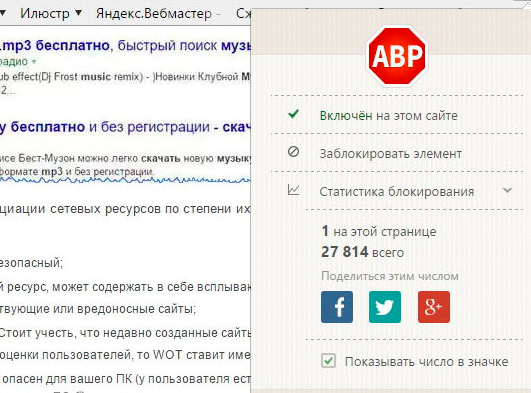
Вам это может быть интересно:
Расширения для скачиваний
Существует очень много расширений, которые позволяют скачивать музыку, видео и другой контент с различных сайтов, к примеру, с youtube.
Одним из таких является savefrom.net helper.
Работает он очень просто – после установки на всех сайтах, где можно хоть что-то скачать, появляются кнопки «Скачать» и, если это возможно, «Скачать HD», как это показано на картинке ниже.
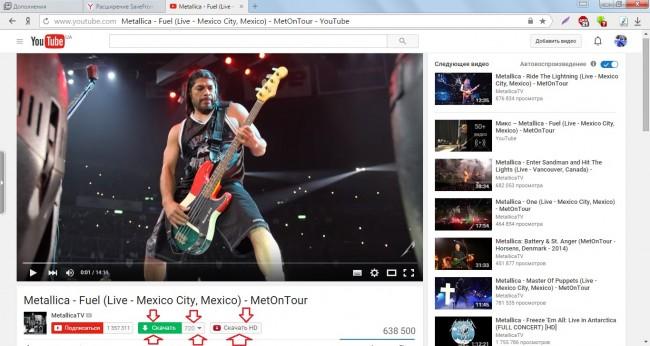
Работа приложения savefrom.net helper
Ту же функцию выполняет FVD Video Downloader, но только для видео-контента.
Только после его установки в правом верхнем углу появляется характерная стрелка синего цвета (на фото ниже обведена зеленым цветом), нажав на которую можно выбрать, в каком качестве следует скачивать видео.
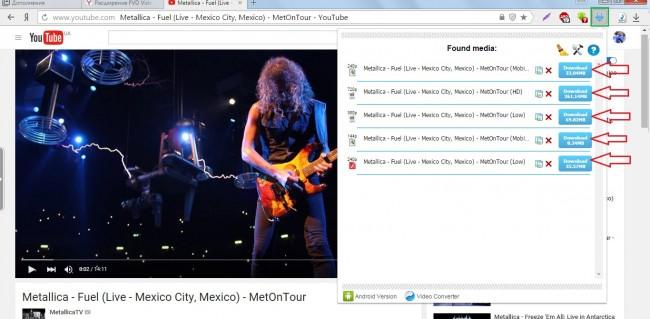
Работа расширения FVD Video Downloader
А вообще, воспользовавшись поиском в гугл, можно найти огромное количество подобных приложений, все из которых находятся в магазине расширений. Выбирайте то, что вам понравится больше всего.
Мобильная версия Яндекс.Браузера
Совсем недавно пользователи приложения для смартфонов и планшетов тоже получили возможность устанавливать на свои устройства расширения в Яндекс.Браузере. На данный момент количество дополнений значительно меньше, чем для компьютерной версии, и не все они работают стабильно, но с каждым днем их становится все больше.
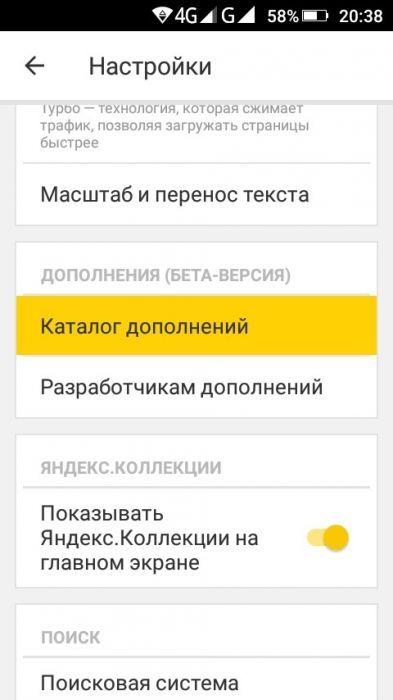
Поиск и добавление нужного расширения осуществляется по тому же принципу, что и на компьютере. В настройках нужно зайти в раздел «Каталог дополнений», где будут предложены для включения самые популярные сервисы в мобильных веб-обозревателях. Чтобы найти новое дополнение, необходимо перейти в каталог, ссылка на который находится в конце страницы. Дальнейшие действия о том, как искать, установить и убрать расширения аналогичны тому, как это выполняется на компьютере.